免费!Google文档4种文字转录法:语音输入、录音转文本、Mr. Transcription
2025年6月7日

您知道您常用的Google文档其实自带“语音输入(转录)”功能吗?
- 想要免费进行文字转录。
- 工作上经常使用Google文档。
- 除了实时语音转录,还想尝试将录音数据转换为文本,以及从图片和PDF中提取文字。
如果您是这样的人,那么不利用这个功能简直是太可惜了!
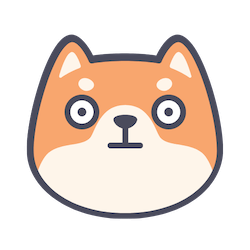
我想全面了解Google文档的文字转录功能!
这次,我们将为您详细讲解Google文档中可用的文字转录工具。
尽管我查阅了许多关于Google文档文字转录的信息,但大多数只介绍了“实时语音输入”或“语音数据转文本”其中一种方法。因此,本文将全面涵盖并讲解所有与文字转录相关的功能。
阅读本文后,您无需安装新应用,仅凭Google文档即可轻松完成语音文本创建、会议记录转录等多种任务。
此外,我们还将介绍一种推荐方法,用于解决Google文档不擅长处理的、上传MP3等音频文件进行文字转录的问题。
请务必阅读到最后。
【免费】比Google文档更易用的AI文字转录服务推荐
如果您正在寻找音频文件转录方法,那么『Mr. Transcription』也是一个不错的选择!
『Mr. Transcription』是一款免费且易于使用的AI文字转录服务。
要在Google文档中转录MP3等音频文件,通常需要复杂的设置来录制电脑内部播放的音频。
相比之下,『Mr. Transcription』无需任何繁琐设置!
您只需上传文件即可轻松转录音频文件!
无需注册、无需登录即可免费转录,何不从这里开始体验一下呢?
【免费】Google文档轻松文字转录的4种方法

接下来,我们将介绍使用Google文档轻松进行文字转录的4种方法。
实时语音输入
在Google文档中进行文字转录,最简单的方法就是“实时语音输入”。
通过实时语音输入,您只需对着麦克风说话,语音就会自动转换为文本。
即使是同一个Google文档,不同操作系统下的操作方法和界面(外观)也会略有不同,因此我们将分别讲解各操作系统下的方法。
电脑(Windows・Mac)版操作步骤
首先,介绍在Windows或Mac电脑上,通过浏览器使用Google文档进行实时语音输入的方法。
1. 工具 → 语音输入(Ctrl+Shift+S/⌘+Shift+S)

2. 点击麦克风开始语音转文字(麦克风变为红色)


3. 再次点击麦克风结束

这样,您就可以通过Google Chrome等浏览器在电脑上进行语音输入了。
iPhone版操作步骤
接下来,是iPhone上的语音输入方法。
在iPhone上,我们不使用Google文档自带的语音输入功能,而是使用iPhone内置的语音输入功能。
1. 点击软键盘下方的麦克风按钮
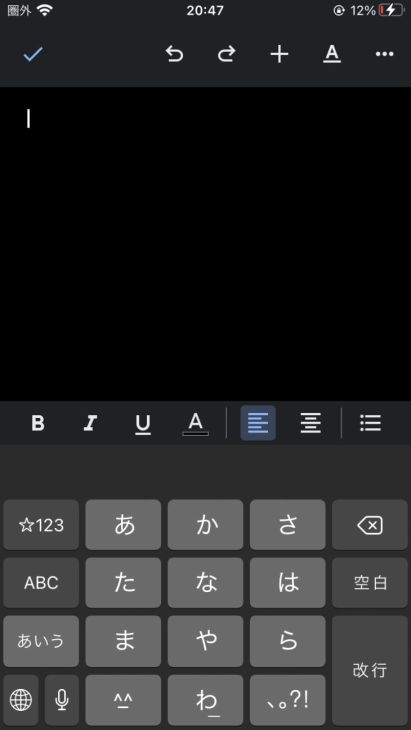
2. 显示波形(开始语音转文字)
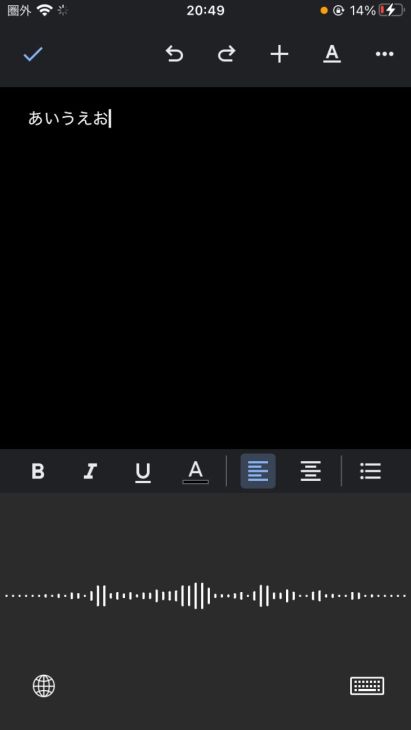
3. 点击波形结束
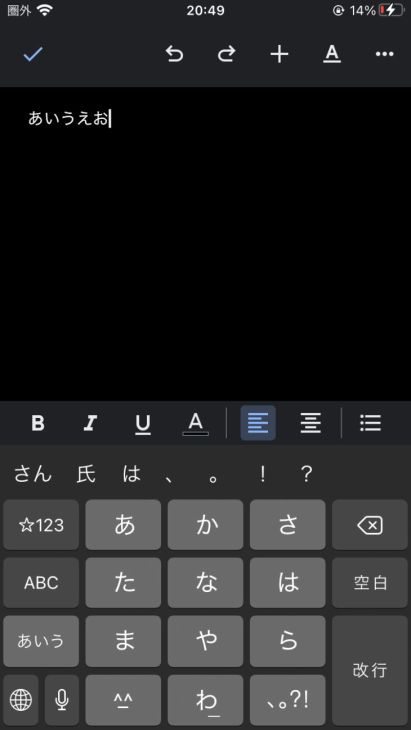
通过这种方式,iPhone也能在Google文档中进行语音转文字。
Android版操作步骤
最后,是Android智能手机使用Google文档进行语音转文字的流程。
※这里以Android 12为例进行讲解。
1. 点击软键盘上的麦克风按钮
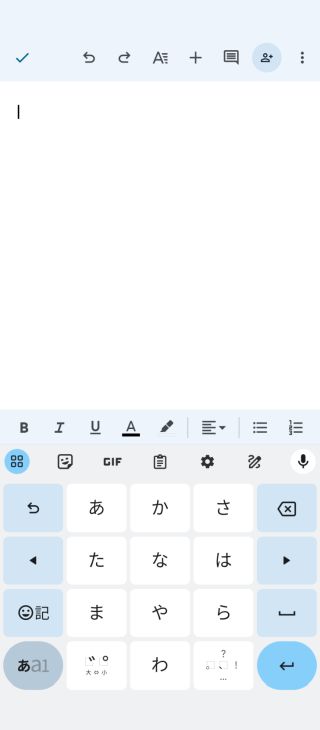
2. 麦克风按钮颜色改变,开始语音转文字
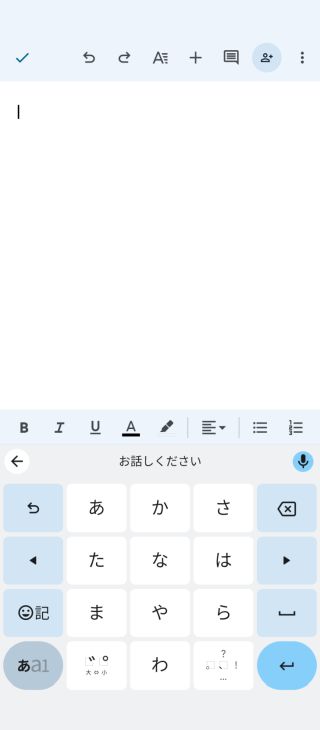
3. 再次点击麦克风按钮结束
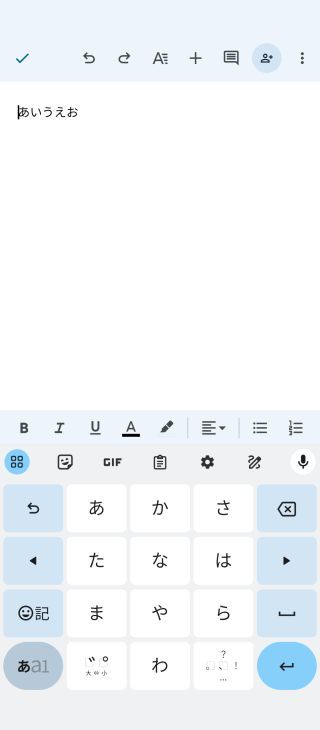
这样就完成了在Google文档中的语音转文字操作。
额外提示:标点符号和特殊符号的输入方法
除了文字,常用的符号也可以通过语音输入。
- 句号(。):说“句号”
- 逗号(、):说“逗号”
- 引号(「」):说“引号开始”/“引号结束”
还有许多其他可以输入的关键词,欢迎您尝试。
通过语音输入 - 文档编辑器帮助
在 iPhone 上通过语音输入文本 - Apple 支持 (中国)
通过语音输入 - Android - Gboard 帮助
如何在PC+Google文档中转录音频或视频
上面介绍的流程是实时语音输入内容的方法。
实际上,对于Windows或Mac电脑,只要稍加技巧,就可以在Google文档中转录录音数据。
使用Google文档进行转录的流程
使用Google文档功能进行转录的流程如下:
- 预先设置立体声混音器功能
- 播放音频/视频数据
- 点击Google文档中的麦克风按钮(开始转录)
“立体声混音器”是一种功能,它不仅能让电脑识别麦克风输入的音频,还能识别在设备内播放的音频。
由于Windows和Mac的设置方法差异很大,这里将分别进行讲解。
Windows立体声混音器设置

在Windows中,通过以下设置可以让Google文档识别播放的音频:
1. 设置:系统 → 声音 → 选择输入并点击“管理声音设备”
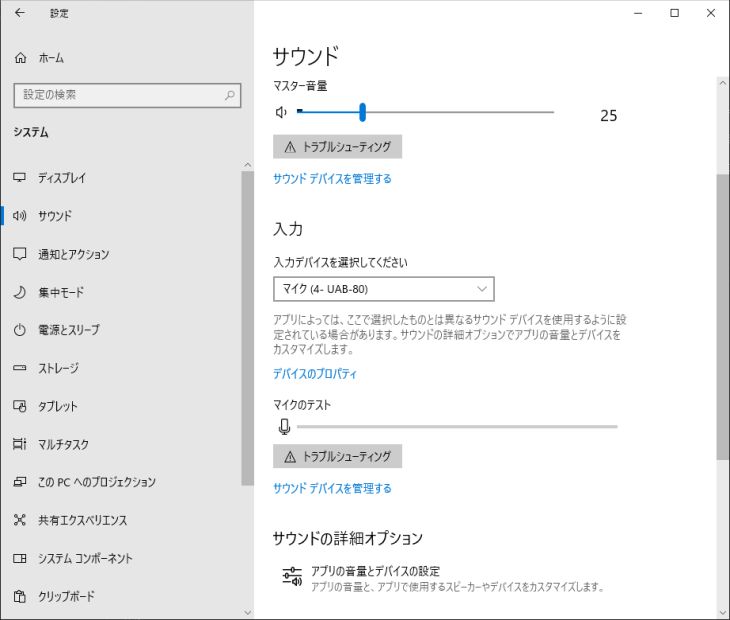
2. 输入设备:选择立体声混音器
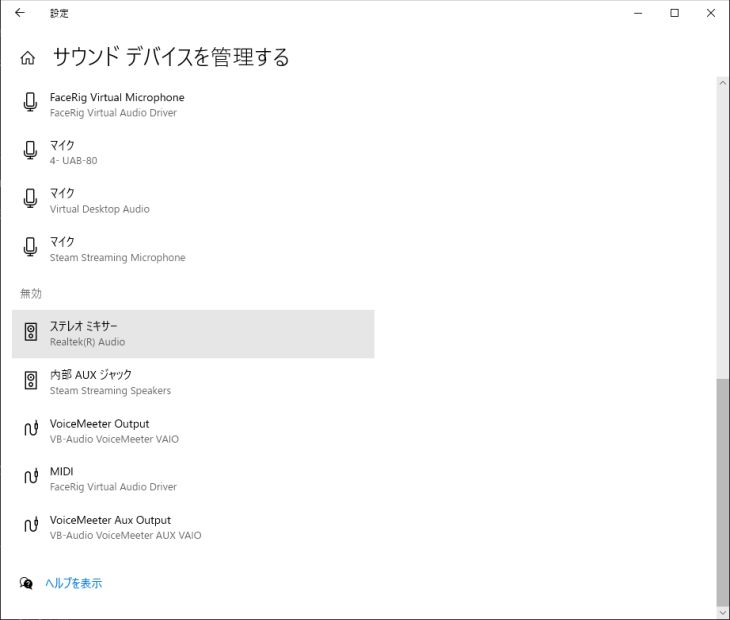
3. 点击“启用”
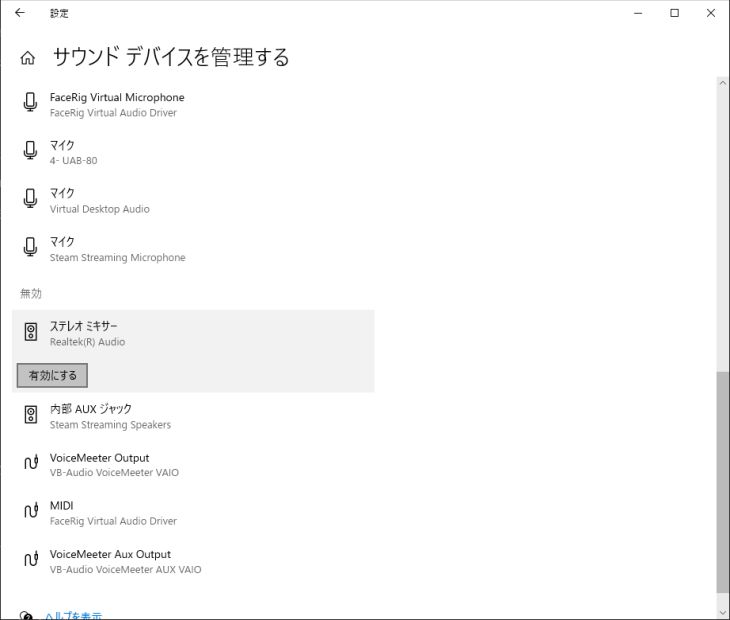
4. 返回上一屏幕,输入:选择立体声混音器
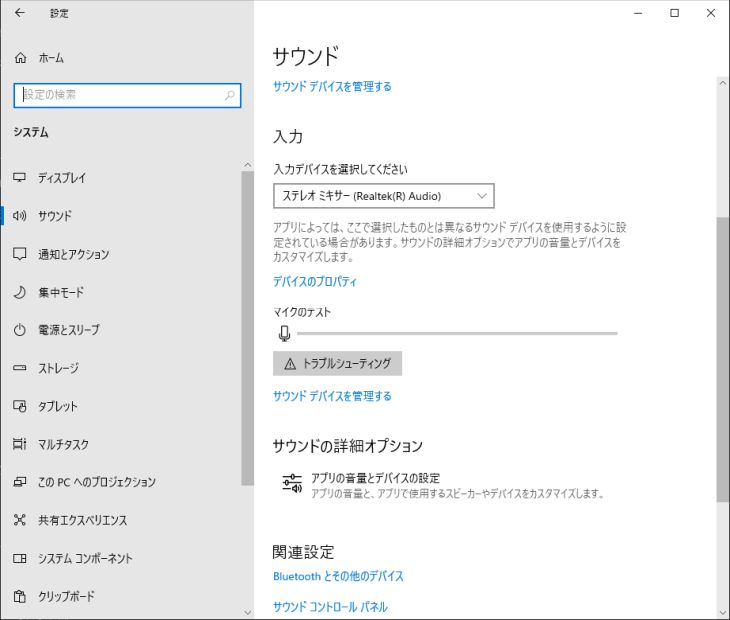
※如果未显示立体声混音器,通常从各PC制造商的网站下载并安装“Realtek音频驱动程序”即可解决。
参考:高级设置推荐“VB-Audio VoiceMeeter Banana”
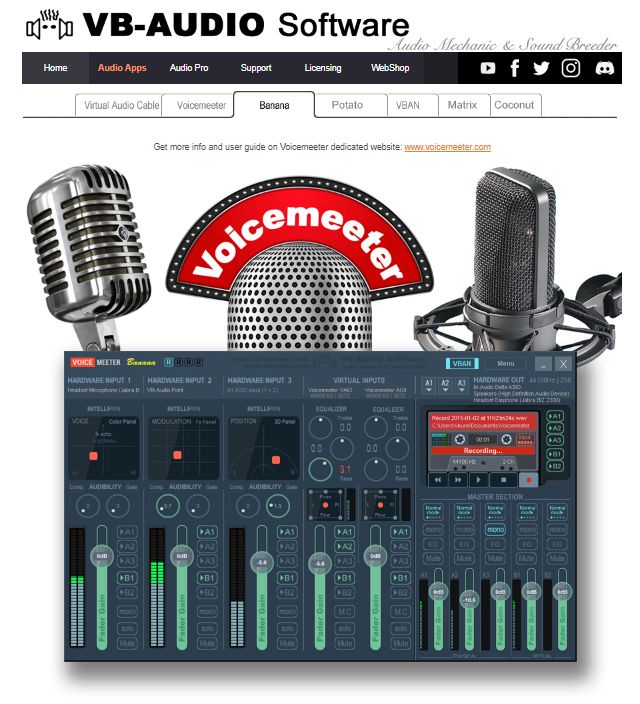
虽然这款软件初次使用可能有些难度,但如果需要进行更精细的设置,可以使用“VB-Audio VoiceMeeter Banana”这款软件,它能够识别电脑内部播放的声音、进行录音和处理等高级操作。
VB-Audio VoiceMeeter Banana是一款免费的捐赠软件(鼓励用户捐赠支持)。
它能实现与下面介绍的Mac版“虚拟音频设备”软件类似的功能,感兴趣的朋友不妨了解一下。
Mac立体声混音器设置

Mac默认不带声音混音器功能,因此需要自行准备:
- 虚拟音频设备
- 音频混合应用
尽管如此,两个都有免费应用程序,所以不用担心。
Mac上设置立体声混音器功能的流程
在Mac上,您可以按照以下流程设置立体声混音器功能:
1. 安装Soundflower或Blackhole ※
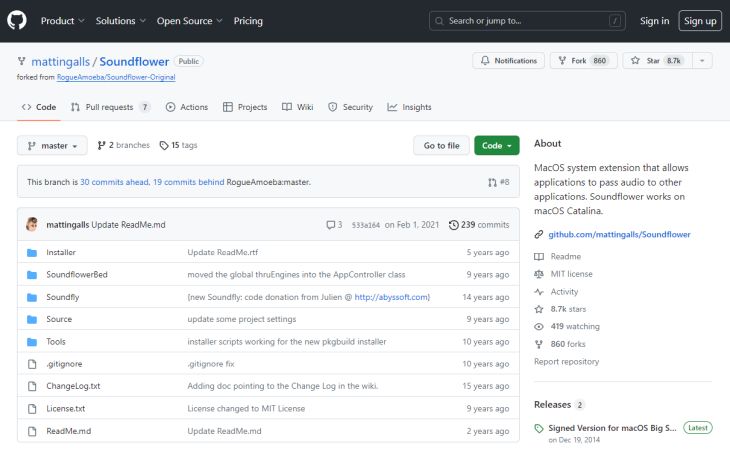
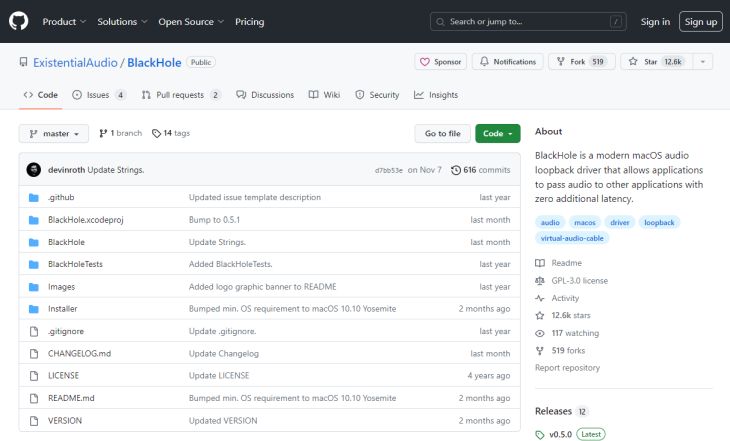
首先,安装虚拟音频设备应用程序。
Soundflower和Blackhole都可以从GitHub下载并安装。
※对于M1 Mac,Soundflower可能无法正常工作,建议使用类似的“虚拟音频设备”应用程序Blackhole。
2. 安装LadioCast(音频混音应用程序)
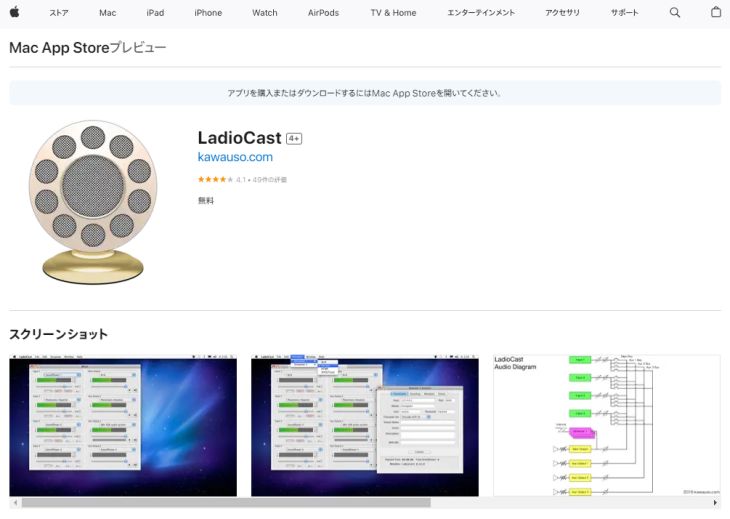
接下来,安装音频混音应用程序LadioCast。
这可以从Mac App Store安装。
3. 在系统偏好设置中进行设置
※这里以使用Soundflower为例进行说明。
首先,进行输入/输出设置。
- 输出:Soundflower (64ch)
- 输入:Soundflower (64ch)
接下来设置LadioCast。
- 输入:Soundflower (64ch) → 启用“Main”和“Aux 1”
- 输出 Main:Soundflower (2ch)
- 输出 Aux 1:内置输出
这样,您就可以在Mac上使用Google文档进行语音转文字了。
但是,正如所介绍的流程所示,需要复杂的设置。
如果您想流畅、轻松地进行语音转文字,推荐使用像下面介绍的“Mr. Transcription”(Mojiokoshi-san)这样的AI语音转文字服务。
手机端:通过麦克风识别播放的音频文件

对于手机,由于没有合适的立体声混音器应用程序,只能通过内置麦克风直接识别手机扬声器播放的音频文件。
- 播放录制的音频
- 在Google文档中进行语音转文字
然而,对于手机,由于没有合适的立体声混音器应用程序,只能通过内置麦克风直接识别手机扬声器播放的音频文件,除非音频数据和播放环境都非常好,否则这种方法很难成功。
在这种情况下,建议使用专业的语音转文字服务。
推荐的专业语音转文字服务:“Mr. Transcription”(Mojiokoshi-san)
如果您想轻松、流畅地将音频文件转为文字,强烈推荐使用“Mr. Transcription”(Mojiokoshi-san)!
“Mr. Transcription”(Mojiokoshi-san)是一款AI语音转文字服务,能够以比Google文档更高的准确度将音频转换为文本。
您可以从这里在浏览器中打开,立即进行语音转文字。
而且“Mr. Transcription”是免费的!
当您需要将音频文件转录成文字时,不妨免费试用一下“Mr. Transcription”?
分场景使用Google文档进行文字转录的方法
接下来,我们将介绍在不同场景下,例如会议记录、从图片和PDF中提取文本等,如何进行文字转录。
会议记录(Zoom、Microsoft Teams等)

如果在场所有参与者都在同一环境中,可以使用前面介绍的方法同时转录所有人的语音。
但是,在网络会议中,如果只有会议记录负责人开启语音输入功能,则只能将他本人的声音转换为文本。
虽然使用立体声混音器功能可以同时从麦克风和扬声器两者的音频中进行文字转录,但还有更简单的方法,下面将为您介绍。
使用Google文档转录会议记录
通过以下流程,您可以使用Google文档进行会议记录的文字转录:
- 通过Google文档的共享功能共享同一份文档
- 参与者各自在终端上启动网络会议工具和Google文档
- 同时开始语音输入(文字转录)
但是,请注意,这并非其设计用途,可能会出现问题。
万一转录不成功,或者为了方便后续编辑,建议您使用Zoom的录音功能或另外准备一个录音设备(如手机),以防万一保留音频数据。
从图片和PDF中提取文本
- 将图片或PDF文件上传到Google云端硬盘
- 右键点击文件
- 选择“打开方式” → “Google文档”
通过这种方式,您可以使用Google文档从图片和PDF中进行文字转录。
原始图片/PDF数据将与自动转录的文本一起显示。
支持的文件格式有jpg、png、gif、pdf四种(大小限制为2MB)。
将 PDF 和照片文件转换为文本 - 计算机 - Google 云端硬盘帮助
Google文档无法进行文字转录时的解决方法

如果您对着麦克风说话但没有进行文字转录,可能存在以下三个原因:
- PC上浏览器未授予麦克风权限
- 手机的语音输入未启用
以下是针对这些问题的解决方法:
PC上授予浏览器麦克风权限的方法
在Windows和Mac的浏览器(Google Chrome)中,可以通过以下方法授予麦克风权限:
1. 在Google Chrome设置中选择“隐私和安全”
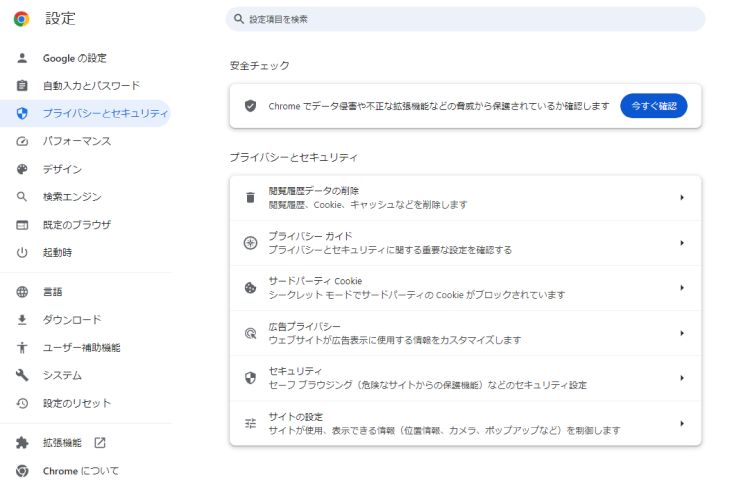
2. 从“网站设置”中选择“权限”(麦克风)
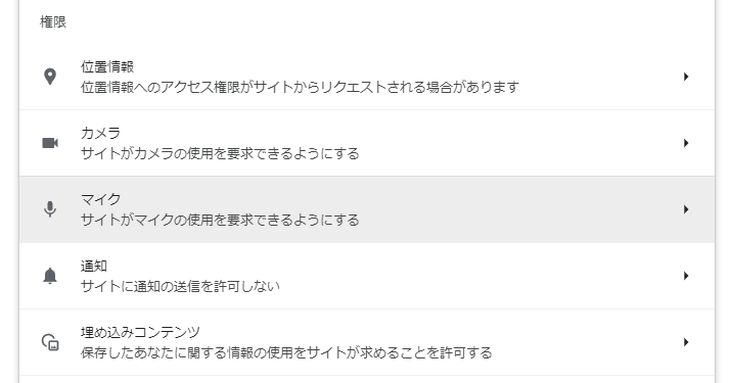
3. 将“允许网站请求使用您的麦克风”设置为“开启”
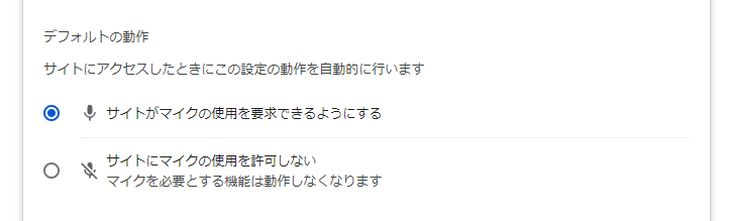
手
如何启用手机语音输入功能
iPhone和Android手机分别可以通过以下方法启用语音输入:
iPhone
在iPhone上,您可以通过以下方式授予麦克风权限:
1. 从“设置”应用中打开“通用”
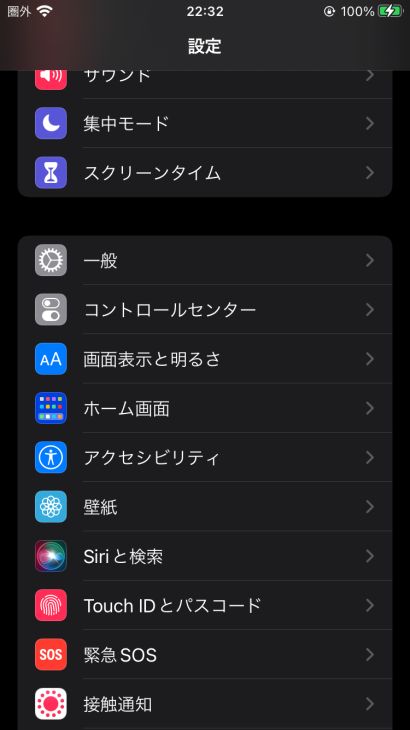
2. 在“键盘”中开启“语音输入”
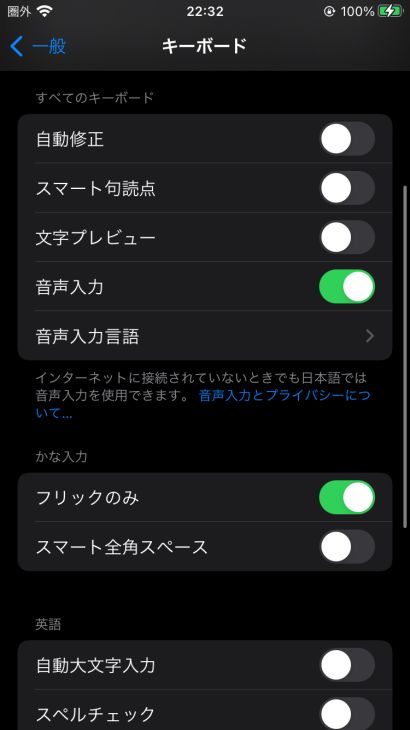
Android
※此处以Android 12为例进行说明。
1. 打开“设置”应用
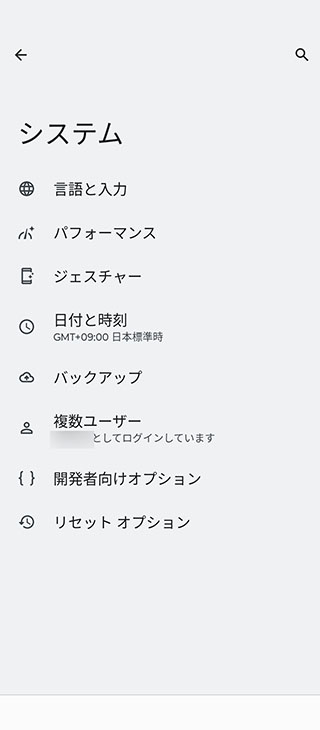
2. 打开“语言和输入法”
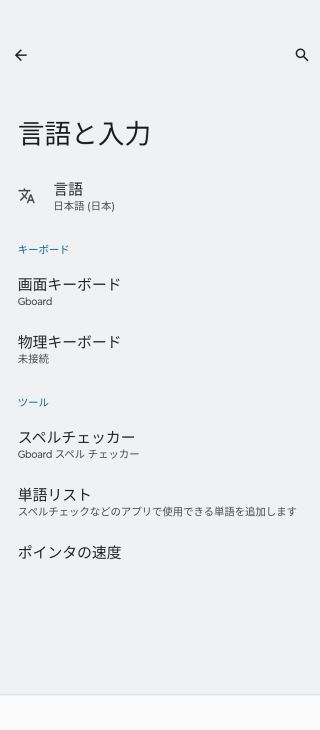
3. 从“屏幕键盘”中选择“Gboard”
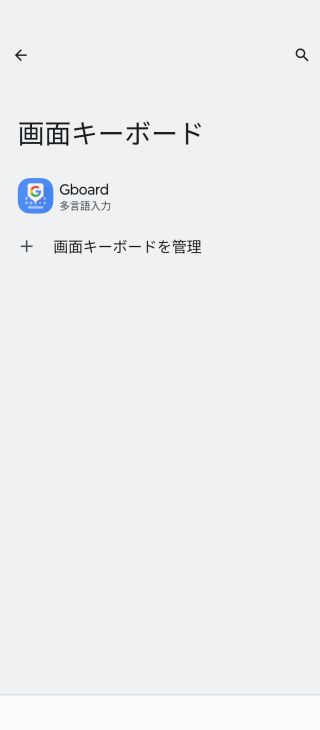
4. 在Gboard设置界面选择“语音输入”
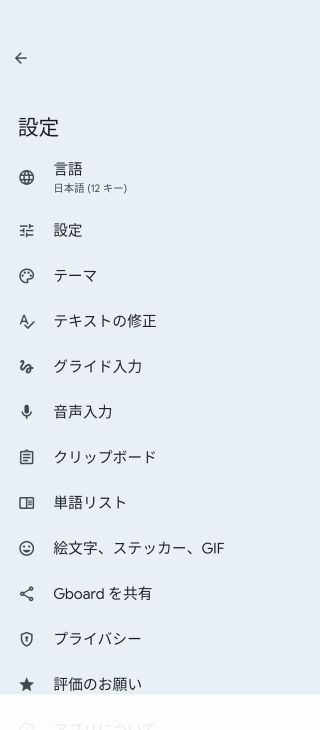
5. 开启语音输入
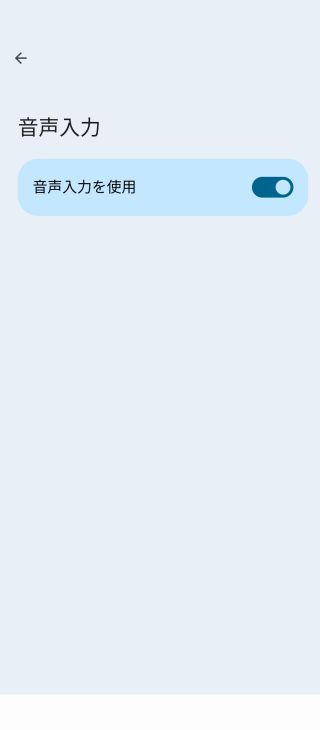
播放音频数据后未进行转录的情况
如果播放音频数据后未进行转录,可能存在以下原因:
- 立体声混音器未开启。
- 浏览器未处于活动状态。
最常见的是第二种情况:“浏览器未处于活动状态”。
请注意,当您激活其他窗口时,Google 文档会自动停止转录。
进行转录时,
播放音频数据 → 点击开始转录按钮
按照这个顺序操作不容易出错,建议您记住。
转录准确率较低的情况
如果Google文档能够识别语音但转录准确率较低,可能存在以下原因:
- 音量过小
- 存在噪音
- 语速过快
对于实时语音输入,建议将麦克风靠近嘴巴,注意语速放慢并清晰发音,或者尽量使用性能更好的外接麦克风。
如果使用录音数据进行转录,可以使用Audacity等编辑软件进行降噪、音量和速度调整,以提高转录准确率。
如果采取了这些措施后仍然无法顺利转录,或者转录过程中中断,那么使用本文介绍的推荐服务可以更流畅地进行转录。
使用Google文档进行转录的缺点
如上所述,Google文档经过巧妙设置可以用于语音转录。
然而,它并非专门为转录服务而设计,因此也存在一些缺点。
下面将解释使用Google文档进行转录的缺点。
1. 设置复杂

正如前面所解释的,使用Google文档将MP3等音频文件转录成文字,需要非常复杂的设置。
如果对电脑不熟悉,光是设置就可能花费数小时……
如果想顺利进行文字转录,使用像“Mr. Transcription”这样的专业服务会更方便。
2. 需要保持Google文档打开

使用Google文档进行文字转录时,在整个过程中都需要保持Google文档打开。
如果电脑播放了除要转录的音频文件之外的声音,那些声音也会被转录,因此无法使用其他软件。
3. 会在一定时间后停止

Google文档的语音识别功能会在5到10分钟左右自动停止。
要转录长时间的音频文件,每次停止后都需要重新开启功能,这非常不便。
4. 无法在手机上使用

手机版Google文档无法进行本文中介绍的设置,因此无法转录音频文件。
而像“Mr. Transcription”这样的专业服务,无论是在电脑、手机还是平板上都可以使用!
除了Google文档之外的4款推荐文字转录服务
最后,我将介绍一些在Google文档不擅长的场景下也能顺利进行文字转录的服务!
推荐的是AI文字转录服务。
即使是Google文档不擅长的音频文件或视频文件,也能轻松顺利地转录成文字。
1. Mr. Transcription (Mojiokoshi-san)
如果您正在寻找Google文档之外的文字转录服务,强烈推荐这款。
“Mr. Transcription”是一款使用最新AI的文字转录服务,只需上传音频、视频、图片或PDF文件,即可轻松进行文字转录。
如果想用Google文档转录已录制的音频,需要本文中介绍的复杂步骤,但“Mr. Transcription”则完全不需要这些麻烦。
它采用高性能的最新AI语音识别引擎“PerfectVoice”,即使是长音频文件,也只需短短10分钟即可完成文字转录。
而且“Mr. Transcription”是免费的!
无需注册和登录,即可转录3分钟以内的文件,何不立即体验一下“Mr. Transcription”呢?
2. Speechy Lite
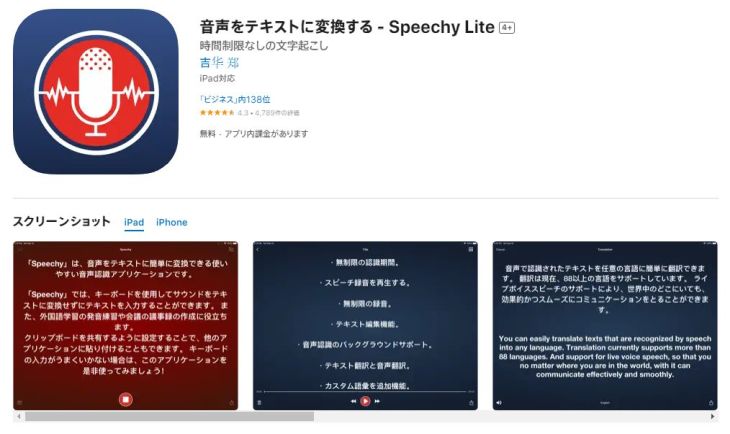
Speechy Lite是一款在iPhone上轻松进行文字转录的最佳应用。
转录的文本和录音数据可以方便地与其他应用共享。
3. Speechnotes
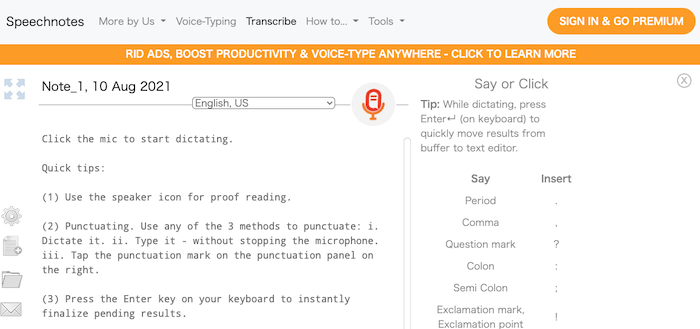
上面介绍的Speechy Lite只有iPhone版,因此安卓用户推荐使用这款应用。
除了语音命令,标点符号也可以通过键盘快捷键输入。
4. Otter

如果您想进行高精度的英文语音转文字,这款工具是您的理想选择。
它是一款专门针对英文语音转文字的服务,即使是多人对话也能准确区分发言人,因此也非常适合作为会议记录工具。
Google 文档语音转文字方法总结

本次我们详细介绍了 Google 文档的语音转文字功能。
Google 文档常被视为 Microsoft Word 的替代品,但实际上它拥有许多比 Word 更便捷的功能。
希望您能参考本文,充分利用其多样化的功能!
此外,语音转文字功能也有许多专用的服务易于使用,因此建议将 Google 文档与这些服务结合使用!
■ 人工智能转录服务“转录先生”
“Mr. Transcription”是一种在线转录工具,可以从零初始成本和每月 1,000 日元(*提供免费版本)开始使用。
- 支持音频、视频、图片等20多种文件格式
- 可从 PC 和智能手机使用
- 支持医疗、IT、长期护理等技术术语
- 支持创建字幕文件和扬声器分离
- 支持英语、汉语、日语、韩语、德语、法语、意大利语等约100种语言转录。
要使用它,只需从站点上传音频文件。转录文本在几秒钟到几十分钟内可用。
如果您转录最多 10 分钟,您就可以免费使用它,所以请尝试一次。
Email: mojiokoshi3.com@gmail.com
音频/视频/图像转录的转录。这是一种任何人都可以免费使用而无需安装的转录服务。







